如何用photoshop制作水晶效果
发布时间:01/15 来源: 浏览:
关键词:
怎么用photoshop制作水晶字体呢,这个可以使用ps的一些小功能就能实现了,好了我们先看看制作方法。

新建一个500 * 400像素的文件,选择渐变工具,颜色设置成#dce4e7到#335f6d的渐变。
2、绘制冲右上到左下的径向渐变。

3、选择钢笔工具勾出脚板的大致路径。
4、按Ctrl + Enter转为选区。
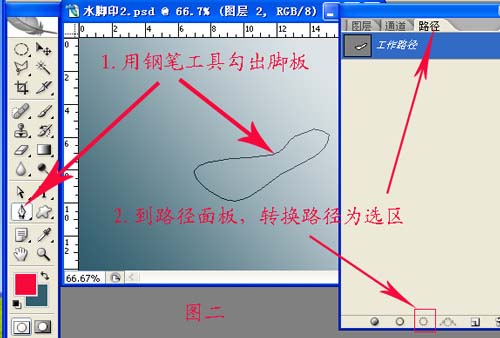
5、按Ctrl + J把选区复制到图层2。
6、双击图层调出图层样式。
选择内阴影参数设置如下图

调出图层2的选区,新建一个图层,调整到图层2下面,填充为黑色,不透明度55%,用箭头工具稍微向下向左移动
在最上面新建一个图层,用画笔画出前面的高光部位
新建一个图层,用矩形选框工具画一个巨型填充白色,再按Ctrl + T变形,好了就OK了.
热门标签:dede模板 / destoon模板 / dedecms模版 / 织梦模板责任编辑:







